MobileGo Hantera din Android-telefon från din Windows-dator
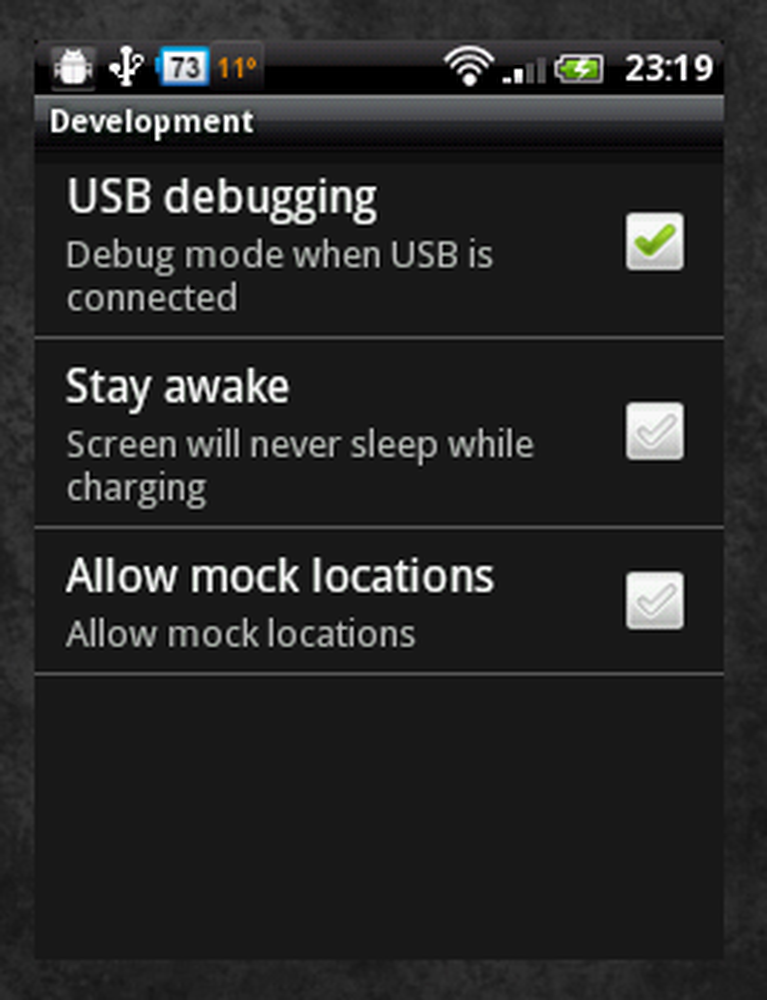
MobileGo är en fantastisk applikation av Wondershare, utformad för att interagera med många aspekter av din Android-telefon. Den stora skillnaden för andra applikationer för Android är att den inte körs på din telefon - den körs på din Windows-dator och erbjuder flera verktyg, alla är fördelaktiga och förbättrade. I den här översynen kommer jag att förklara och kritisera dessa funktioner.
Hur det fungerar
Först måste du veta att MobileGo kan fungera antingen via en USB-anslutning eller via en lokal WiFi-anslutning. Du måste ha USB-felsökning aktiverad i Inställningar> Program> Utveckling. Om du har det här alternativet aktiverat som På öppnas flera program API och portar på din telefon för externa applikationer att använda. Dessa accessways till din telefon måste vara öppna för MobileGo att göra sina saker.
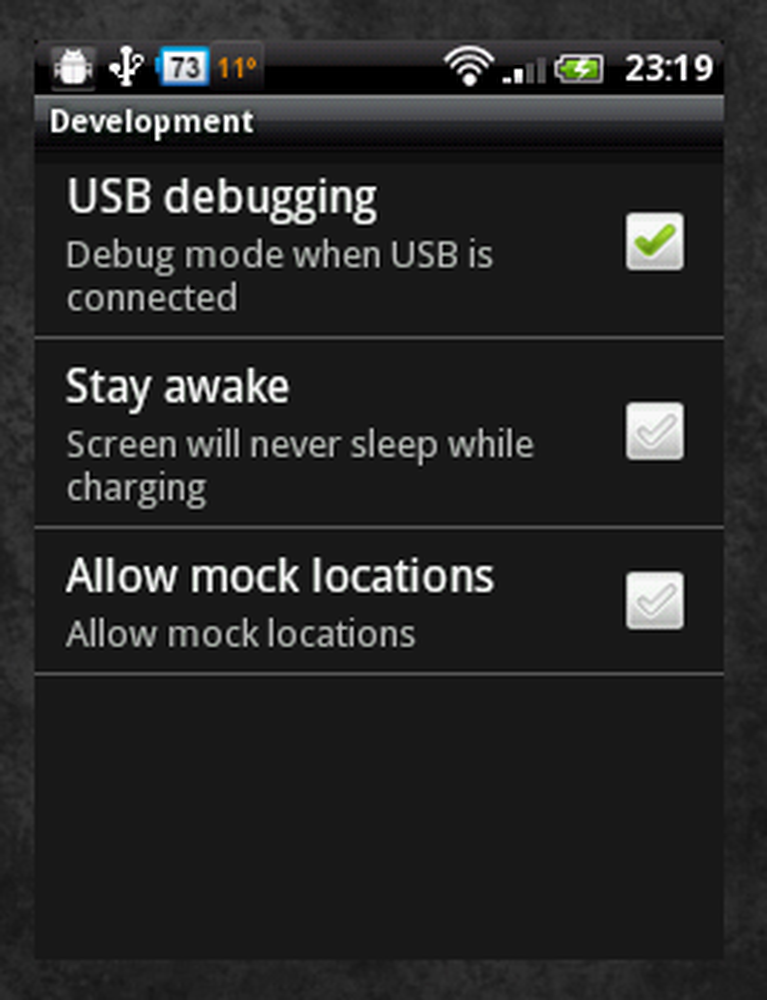
Aktiverar USB-felsökning
När du ansluter via din USB-kabel installerar MobileGo automatiskt sitt demonprogram på din telefon. Om du vill använda Wi-Fi, bör du se ett val av anslutning som visas på vänstra sidan av startfönstret under den första starten av datorprogrammet. Klicka på WiFi-anslutningsguide att få instruktioner om hur man installerar den här demonen separat så MobileGo kan komma åt din telefon över luften; det tar bara cirka fem minuter.
Jag borde säga att när QR-koden riktade mig till marknaden kunde jag inte hitta demonen där, så istället kopplade jag till min telefon med USB-kabeln en gång. Sedan när MobileGos demon installerades kunde jag köra programmet från min låda som sedan öppnar den trådlösa åtkomsten. Jag har verifierat det denna demon ansökan finns på marknaden; utvecklarna glömmer bara att flagga det som Wildfire-kompatibelt när de publicerade det.
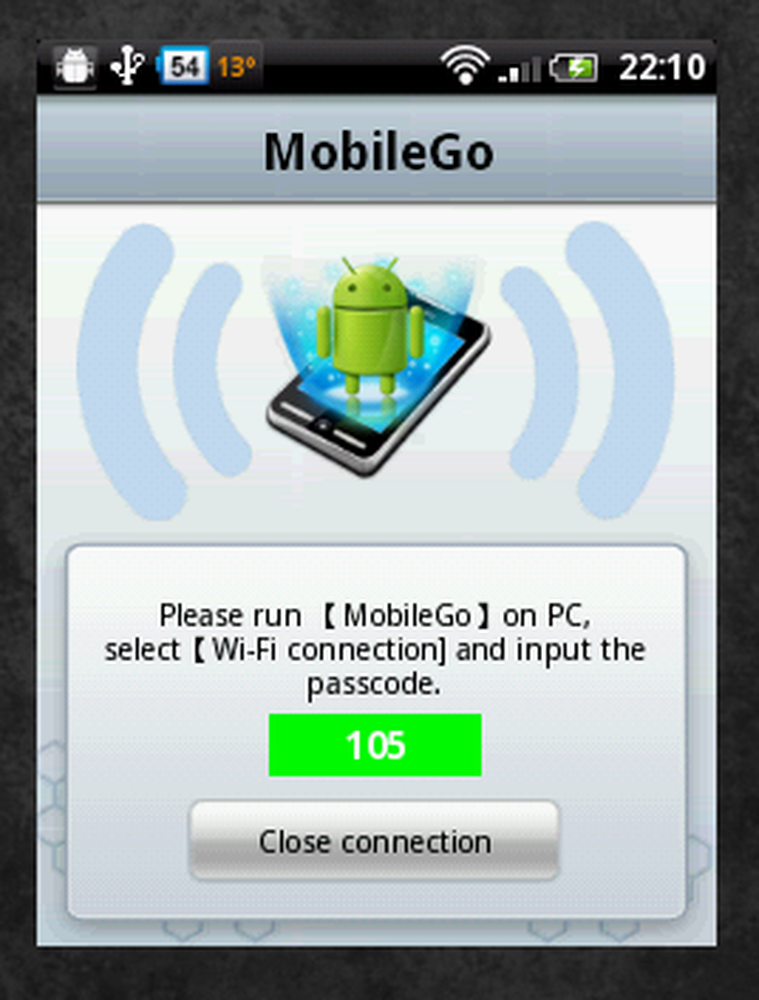
WiFi Launcher på din telefon
Gränssnitt
Gränssnittet är minimalistiskt för de flesta funktioner och sportar en skarp och ren layout som inte kunde vara bättre för en produktivitets- och bekvämlighetsinriktad applikation.
De främsta funktionerna i MobileGo listas längst upp i applikationsfönstret som stora klickbara ikoner. Genom att klicka på en av dem ändras huvudfönstret i fönstret för att återspegla den valda funktionen. Jag kommer att granska dessa funktioner pane-by-pane.
Hem
Som du kan se på skärmdumpen nedan är det första du presenteras med att ansluta till din telefon framgångsrikt hemfönstret, vilket övervägande är en nedbrytning av lagringsanvändningen tillsammans med ett formellt modellnamn och Android-operativsystemversionen.
Minnesrepresentationerna liknar hur iTunes visar sin minnesanalys av en iPod. Om du inte är bekant med den här informationslayouten, leta efter färgtangenterna under staplarna. I min skärmdump representerar grönt musik och orange representerar filmer. Bredvid nyckeln är den exakta mängden utrymme varje mediakategori tar upp på din telefon, även om den visuella representationen hjälper dig att bättre förstå omfattningen av din användning. Du kan se här att jag är en mycket större fan av att lyssna på musik på min telefon än att titta på filmer.
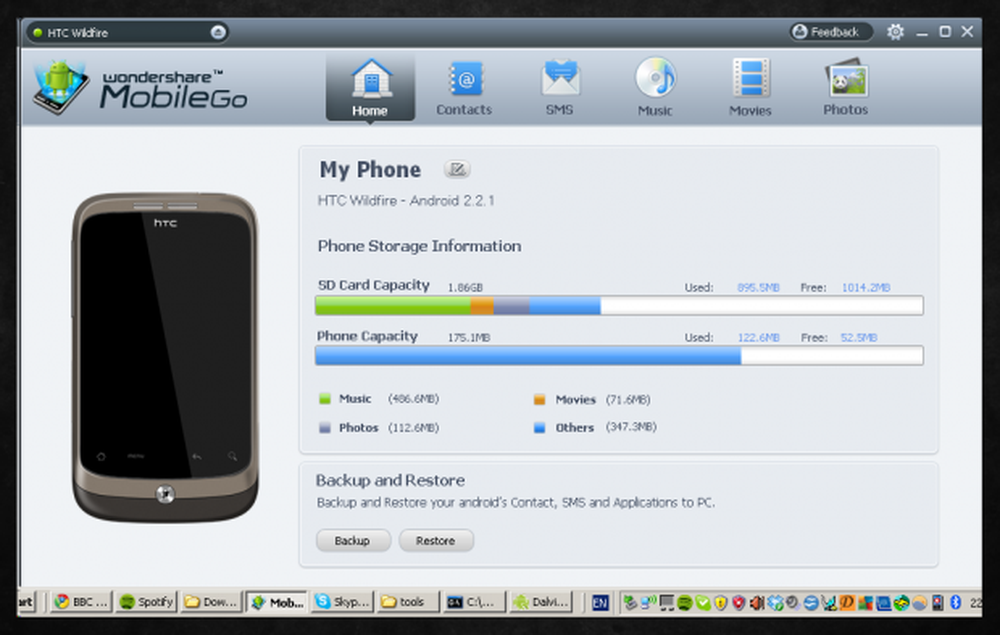
Hemsidan
Eftersom jag inte använder ännu hälften av mitt SD-kortminne, fungerar den här visuella guiden bara som en praktisk påminnelse om mina användningsmönster. Om människor börjar rinna ut ur rymden, kan de dock använda detta för att bestämma vad de behöver för att skära på.
Den interna telefonkapaciteten anges också under SD-kortets kapacitet - praktiskt om du vill hålla reda på hur mycket utrymme som finns kvar.
Säkerhetskopiera din telefon till din dator
Det här är ingen knapp över skärmens övre del. I stället placeras den här funktionen under Telefonlagringsinformationen i startfönstret. Det finns många Android-baserade applikationer som erbjuder dig förvaring av dina kontakter och applikationer, men de flesta saktar ner telefonen medan du gör det och bara säkerhetskopierar ditt SD-kort, vilket betyder att om du förlorar telefonen fortsätter dina kontakter fortfarande med det, även även om de är "säkerhetskopierade". Vissa alternativ, som Lookout Mobile Security, säkerhetskopierar verkligen dina kontakter på sina servrar, men det är fortfarande en tidskrävande aktivitet som innebär en komplikation när du kommer runt för att återställa dem.
MobileGo är annorlunda. Eftersom den har en hel dator till sitt förfogande, erbjuder den dig möjlighet att säkerhetskopiera alla dina kontakter, sms och applikationer till din dator i ett fall. jag kan inte betona hur bekvämt detta är. Människor glömmer alltid vikten av att hålla sina data säkra, förutsatt att modern maskinvara är oföränderlig eller mjukvaran är så fin att det inte kommer att krascha. Det är inte sant. Din telefon kan skadas och programvara kan röra till. Även om det bara är en gång i månaden, lämnar du telefonen för att plugga in i ungefär femton minuter och få den informationen skickad över - dina kontakter, särskilt eftersom de är mer besvärliga att komma tillbaka än du kanske tror (även med Google Contacts). Det kan spara dig mycket tid och krångel i längden, tro mig.
Den fil som MobileGo exporterar till är en anpassad filtyp, vilket innebär att endast MobileGo kan återställa det igen om det blir nödvändigt. Nackdelen är att det här binder dig till att använda MobileGo, vilket vissa kanske inte är så nöjda med.
Kontakter
Den här rutan visar alla kontakter du har sparat i telefonen, inklusive de som har inkommit från andra resurser som Google Mail. I den här rutan kan du välja att skicka ett meddelande (se nedan), tilldela grupper till dina kontakter, eller importera och exportera dem (en form av säkerhetskopiering eller överföring av bara dina kontakter). Funktionen Grupper hjälper dig att hålla reda på vem som är vem i ditt liv; till exempel, vet du att om du är på jobbet måste personerna i "medarbetare" fokusera på mer än de i "vänner".
Naturligtvis kan du också lägga till och ta bort kontakter i det här fönstret också. Genom att klicka på "Lägg till kontakt" i det övre vänstra hörnet av panelen får du ett detaljerat urval av olika datafält som du kanske vill fylla i om någon. När bekräftats synkroniseras kontakten automatiskt till din telefon.
SMS
En av de saker jag älskar mest om MobileGo är möjligheten att hantera telefonens textmeddelanden från din dator. Inte bara kan du sortera igenom och visa dem, men du kan faktiskt komponera och skicka dem också - utmärkt om du har ett jobb som frowns på textning på ditt skrivbord! Telefonen kan vara i fickan, och du kan skicka och ta emot texter via WiFi från din dator. Fantastisk. Naturligtvis sorteras meddelanden men du vill, genom kontakt, tid osv., Och kan exporteras för att sparas och ses på andra håll, kanske om de innehöll viktiga uppgifter.
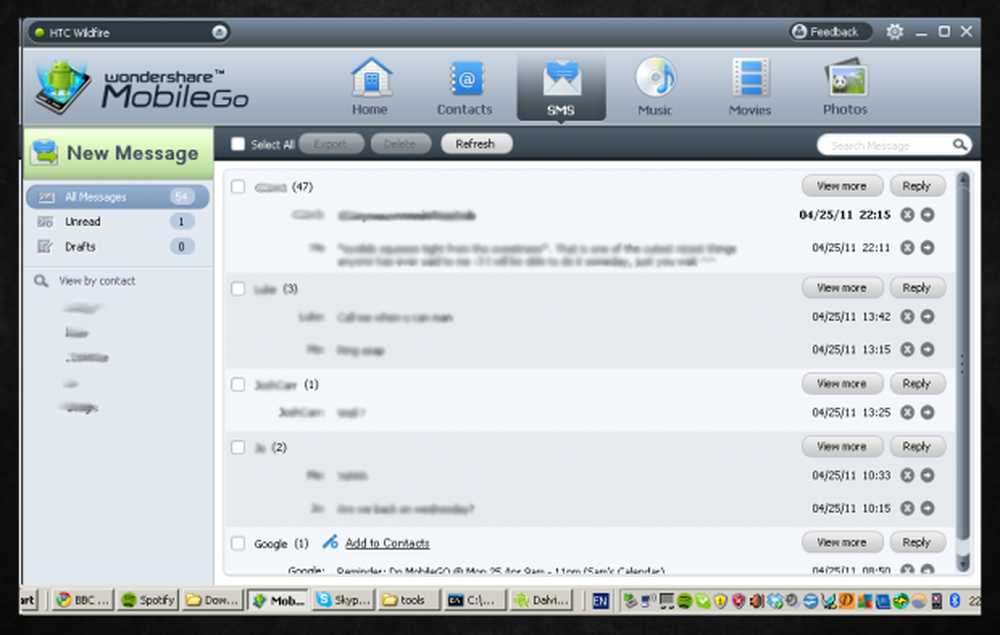
SMS-rutan
musik
Lägga till musik är enkelt nog, klicka bara på den stora knappen "Lägg till musik" till vänster. Du kan välja flera spår eller mappar som ska importeras samtidigt. Enligt min uppfattning stöds iTunes-formaterade filer, MP3, WAV, AAC och FLAC alla för automatisk konvertering för att tillåta uppspelning på din telefon.
Alternativt kan du dra och släppa musikfilerna i Mobile Gos musikfönster och det kommer att synkronisera dem för dig på samma sätt som om du hade valt att lägga till musik. Båda metoderna upprätthåller automatiskt en bra mapphierarki och titelkonvention.
I den här rutan kan du också skapa och ändra spellistor via underrutan under "Lägg till musik". Det betyder att du har en mycket mer övertygande och lättanvänd inställning för att ordna spellistor, vilket på de flesta telefoner inte är det enklaste att göra.
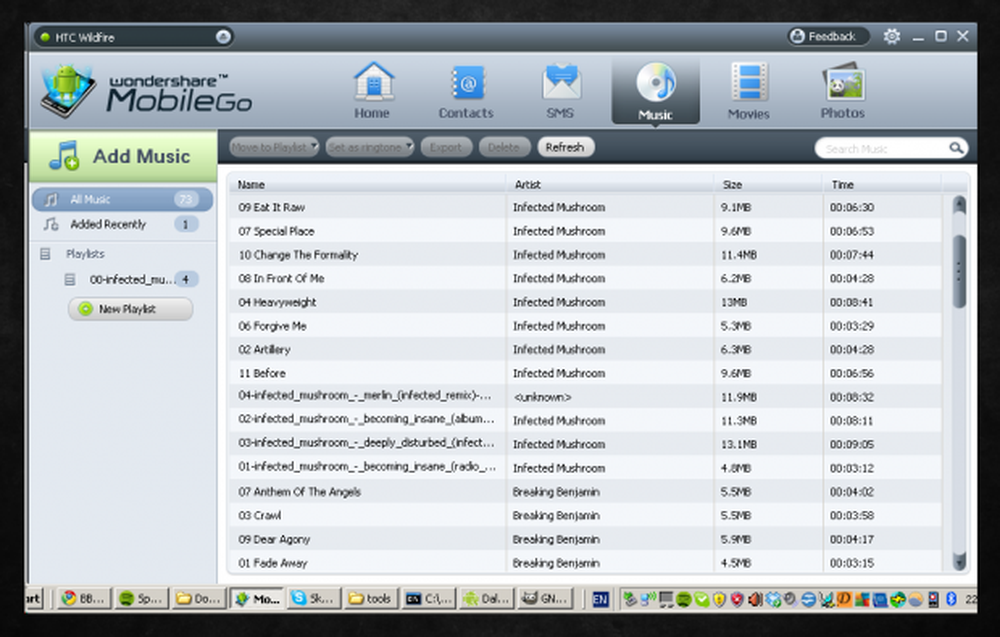
Musikpanelen
En ytterligare praktisk funktion är en "Set as ringtone" drop down box. Detta sparar besväret med att ställa in en ringsignal genom de rörliga filerna runt på ditt SD-kort och sedan välja dem i Android. Nu kan du helt enkelt högerklicka på ett spår, svänga över 'Ange som ringsignal' och välj om det är ditt samtal, larm eller anmälningssignal.
bio
Om du inte visste det borde jag förklara att filfiltyperna som telefonen kan spela beror inte bara på din telefontyp utan också på dess upplösning, och den exakta kodningsstilen kan variera också. Du kanske har försökt att kopiera ett litet klipp till ditt SD-kort, bara för att finna att klippet inte skulle visas i ditt galleri, och om det gjorde det inte kunde spelas. Genom att välja "Lägg till film" kan du välja flera filer och de ändras automatiskt och formateras med avseende på din telefon. Till exempel om jag blir uttråkad kan jag titta på Family Guy från en Wildfire-vänlig 320 × 240 mpeg-4 (mp4) fil.
Alla kamerans inspelningar du gör här visas också här, så om du vill hämta dem på din dator för en uppladdning till Facebook eller en bifogad e-post, högerklicka på dem och välj Exportera. Detta undviker all USB-kablage och mappbläddring som vanligtvis krävs.
foton
För mig brukade det vara synd att få bilder av min telefon. När jag hade tagit dem, måste jag antingen ansluta min telefon till datorn (eller använd Wifi File Explorer) och bläddra i mappar.
MobileGo når tyst in i telefonen och tar tag i alla dina bilder, och ordnar dem på ett rutnät för att du ska kunna njuta av. Det här är mycket bättre än de flesta inbyggda gallerierna och definitivt bättre än att visa dem via en USB-kabel och Windows Explorer. Om du ser ett foto som du vill exportera, högerklicka på det, klicka på Exportera, välj en destinationsmapp och det är klart. Du kan använda Ctrl och Shift för att välja flera foton, precis som i Utforskaren.
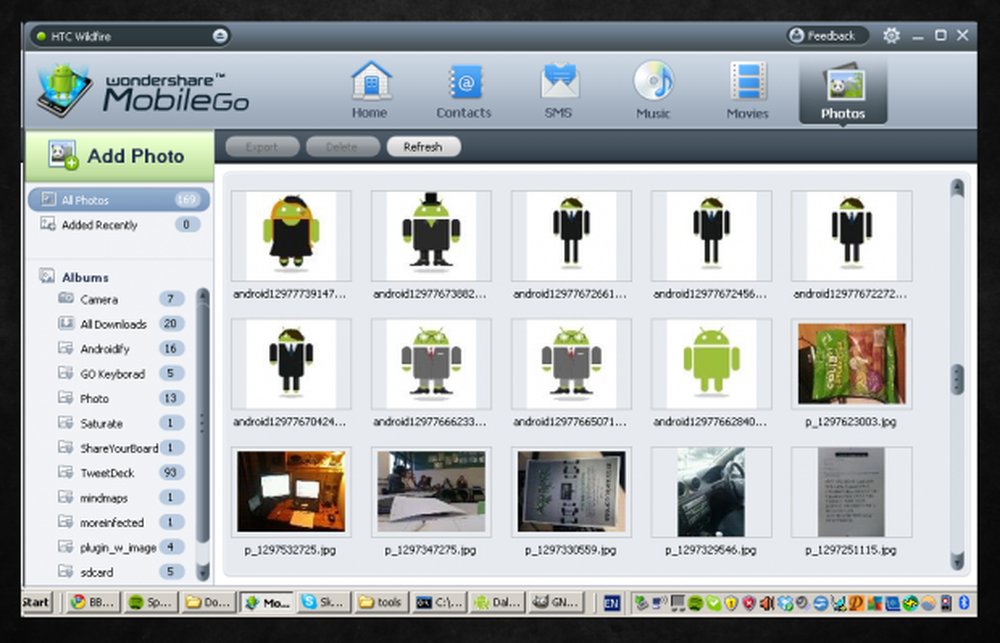
Bilderpanelen (jag gillar Androidify)
På vänstra sidan av fotofönstret finns en rullgardinsmeny "Album". Albumen har samma namn som på din telefon för att hålla saker synkroniserade och antalet bilder i varje album visas bredvid det.
Får det
Just nu är Wondershares MobileGo helt gratis, utan dold abonnemangsavgift eller försöksperiod.
Eftersom MobileGo inte är en Android-applikation i sig är den inte tillgänglig i Android Market. Förutom tillverkarens länk längst ner på denna sida finns en länk till MobileGo-sidan på Wondershare-produktens webbplats.
Slutsats
Jag rekommenderar grundligt denna ansökan till NÅGRA Android och Windows-användare. Det är det perfekta datortelefongränssnittet och mångfalden av funktionerna som erbjuds innebär att det är nödvändigt att vara något i applikationen du kommer att hitta användbar.
.




